HAXMのインストール
Windowsでは、Intelの提供するHAXM(Hardware Accelerated Execution Manager)をインストールすることで、仮想化支援機能を使ってAVDを動作させることができます。ただし、CPUがIntel VTと呼ばれる仮想化支援機能をサポートしている必要があり、必然的に使用できるのはIntelのCPUのみということになります。
HAXMをインストールするには、まずSDKマネージャーでインストーラーをダウンロードします。下図のように、Extrasを展開したリストの一番下にあります。
SDKマネージャーでの操作はインストーラーをダウンロードするのみです。操作を完了すると、Android SDKのインストールフォルダーからの相対パスで
extras\intel\Hardware_Accelerated_Execution_Manager(下図参照)にHAXMのインストーラーが用意されます。
このフォルダーに展開されたIntelHaxm.exeを実行します。なお、使用しているCPUがIntel VTをサポートしていなかったり、サポートされていてもBIOSで無効化されていると、インストーラーで警告が表示され、インストールすることはできません。
HAXMを使用した仮想デバイスを作るためには、Androidのバージョンごとに下図のようにIntel x86 Atom System Imageをインストールしておく必要があります。
仮想デバイスの作成
後は通常通り仮想デバイスマネージャーを操作し、エミュレーションするCPUにIntel Atom x86を選択するだけです。下図のように、「CPU/ABI」の項目で「Intel Atom (x86)」を選択します。この項目が出現しない場合は、システムイメージのインストールが正しくできていませんので、確認し直しましょう。また、Android 4.0(APIレベル14)以降では、「ホストGPUを使用する」にチェックを入れることで画面描画を高速化することができますので、ぜひとも併用しましょう。ただし、ターゲットがAndroid 2.3.3のときはHAXMとホストGPUサポートの併用ができないので、チェックを入れないようにしてください。
参考サイト
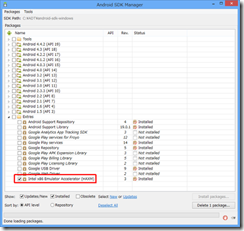
![1[1] 1[1]](https://blog.local-c.com/wp-content/uploads/2014/07/11_thumb.png)
![9[1] 9[1]](https://blog.local-c.com/wp-content/uploads/2014/07/91_thumb.png)
![2[1] 2[1]](https://blog.local-c.com/wp-content/uploads/2014/07/21_thumb.png)
![4[1] 4[1]](https://blog.local-c.com/wp-content/uploads/2014/07/41_thumb.png)
![7[1] 7[1]](https://blog.local-c.com/wp-content/uploads/2014/07/71_thumb.png)

